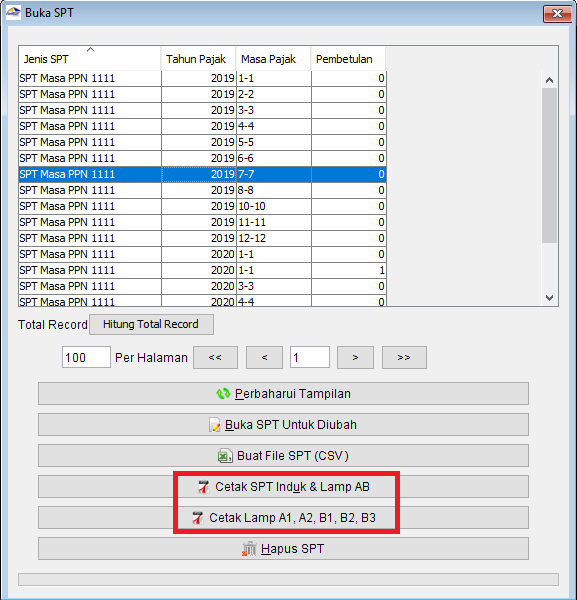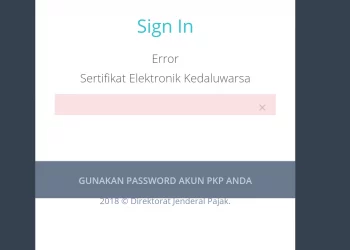Bagaimana cara mencetak lampiran spt ppn pada aplikasi web efaktur.
Saat ini untuk mencetak lampiran spt masa PPN seperti lampiran AB, A1, A2, A3, B1, B2 dan B3 sudah tidak tersedia lagi pada aplikasi web efaktur. namun jangan khawatir karena lampiran spt masa ppn 1111 masih bisa di cetak lewat aplikasi etax invoice dekstop.
Mencetak lampiran SPT PPN bagi sebagian pengguna adalah hal yang penting. dalam beberapa kondisi tertentu lampiran spt ppn ini sangat diperlukan.
Kita ketahui bersama saat ini pelaporan spt ppn dilakukan sepenuhnya secara elektronik. namun tidak ada salah nya untuk mencetak spt dan lampiran spt tersebut dalam bentuk fisik maupun pdf. lampiran SPT PPN memiliki beberapa fungsi, contoh diantaranya :
1. Backup Alternatif
backup file tidak selama nya dalam berbentuk data digital. anda juga harus mempertimbangkjan untuk memiliki arsip dalam bentuk fisik maupun image/pdf atas spt yang telah terlapor. ini mengantisipasi ketika data dalam aplikasi efaktur dekstop anda tiba tiba bermasalah sehingga anda harus melakukan restore ulang data.
permintaan data faktur keluaran bisa dimohonkan ke kantor pelayanan namun permintaan data faktur masukan tidak demikian. data faktur masukan dapat tersaji dalam prepopulated. sayang nya masa faktur pajak masukan biasanya berbeda dengan masa pelaporannya di spt (maksimal 3 bulan). itulah sebabnya data backup spt mungkin bisa bermanfaat ketika anda akan melakukan restore data.
2. Validasi Faktur Lawan Tranksaksi
sebelumnya mungkin kita sudah tahu bahwa faktur masukan yang tidak dilaporkan lawan tranksaksi (penjual) bisa menimbulkan risiko kepada pembeli, bukan pelaku tetapi penanggung risiko. faktur yang telah di terbitkan lawan terkadang tidak dilaporkan oleh penjual. oleh sebab itu sangatlah penting untuk memilih lawan tranksaksi dan memastikan faktur pajak masukan kita benar telah dilaporkan oleh penerbit dalam spt masa ppn nya.
nah bagaimana cara kita memastikan lawan tranksaksi telah melaporkan faktur faktur nya, yaitu dengan cara menlihat daftar faktur keluaran yang telah dilapor dan itiu ada pada lampiran A2 SPT Masa PPN 1111.
Bagaimana Cara Mencetak Lampiran SPT PPN 1111
- Buka aplikasi e-Faktur ETaxInvoice,
- Pilih lokal database dan klik connect.
- Masukkan User dan Password
- pilih menu SPT dan klik posting
- Pilih masa pajak dan tahun pajak,
- Cek Jumlah Dok PKPM” lalu klik posting
- Klik menu SPT dan selanjutnya pilih buka SPT (yang sudah diposting)
- Pilih masa pajak “Buka SPT untuk Diubah”Klik SPT, induk dan klik menu 1111
- Klik bagian VI, kemudian simpan
- Pilih menu SPT dan buka SPT, pilih masa pajak yang akan Anda laporkan., klik “Buat File SPT (CSV), klik OK
- Cetak SPT induk dan lampiran,
- Cetak file PDF
Apakah Bisa Mencetak Lampiran SPT PPN Kurang Bayar?
1. Lapor SPT PPN Lewat Ponsel
2. Cara Cek NTPN
3. Bayar Pajak Tanpa Billing
4. Cek EFIN menggunakan login Akun PKP